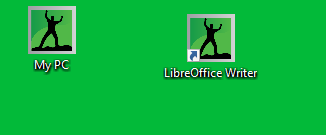în zilele noastre, sistemele de operare vă permit să configurați și să personalizați aproape orice. Puteți face ca spațiul dvs. de lucru să arate exact cum vă place, eficient și frumos sau într-un haos ordonat. Următoarele aplicații de browser diferite și fundalul desktopului, puteți modifica ecranele de pornire, comportamentul folderului și chiar cursorul mouse-ului și pictogramele desktop ale programelor dvs.
acesta din urmă este ceea ce vom vorbi astăzi. Obțineți un pas mai aproape de computerul Windows complet personalizat utilizând propriile pictograme personale de pe desktop.
despre formatul ICO
majoritatea pictogramelor utilizate pe un computer Windows sunt salvate în formatul ICO. Acestea sunt utilizate pentru toate tipurile de pictograme de computer, cum ar fi comenzi rapide, programe, directoare sau elementele din meniul Start. ICO icoane poate conține 8 biți transparență și culoare până la 32 de biți.
icoanele sunt imagini pătrate de dimensiuni distincte. Dimensiunile pictogramelor acceptate de Windows sunt: 16×16, 24×24, 32×32, 48×48 și 256 256 pixel. În timp ce o pictogramă mică de 32 de 32 de pixeli poate fi suficientă pentru a fi afișată corect pe setarea desktop-ului cu pictograme mai mici, este recomandat să stocați pictograme în cea mai mare dimensiune posibilă, și anume 256 de 256 de pixeli. În acest fel, mărirea și micșorarea pe desktop va duce întotdeauna la afișarea pictogramelor cu o calitate maximă.
mai multe informații despre formatul de fișier ICO pot fi găsite aici: Lista formatelor de fișiere-ICO
creați propriile pictograme
pentru a personaliza desktopul, puteți începe să creați propriile pictograme pentru diferite comenzi rapide și elemente de bază afișate pe desktop. Aceasta este ceea ce aveți nevoie:
- o imagine pătrată
- un convertor ICO
nu vă faceți griji, nu trebuie să descărcați niciun software suplimentar pe computer. Vă explicăm cum să utilizați cu ușurință convertorul ICO online de la Online-Convert.com
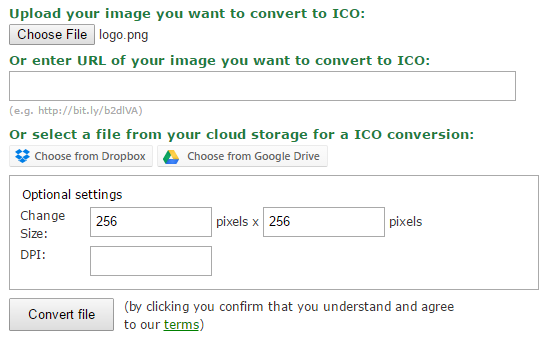
- du-te la imagine.online-conversie.com / convert-to-ico
- încărcați imaginea sau, dacă ați găsit una pe web, introduceți adresa URL
- specificați dimensiunea pictogramei
- Faceți clic pe „convertiți fișierul”
după o mică așteptare, pictograma dvs. va fi gata de descărcare. Și asta e tot ce trebuie să faci. Fără instalare, fără setări complicate. Doar patru pași simpli.
cum se schimbă pictogramele Desktop Windows
procesul de modificare a pictogramelor desktop implicite ale Windows și ale altor programe este, în esență, același în Windows 7, 8 și 10. Vom explica cum se face acu exemplul Windows 10.
Schimbați Pictogramele Windows De Bază
1. Faceți clic dreapta undeva pe desktop și alegeți „Personalizare”.
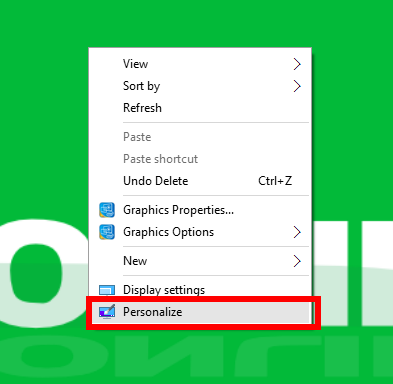
2. În fereastra de personalizare, accesați” teme „și apoi la”Setări pictogramă Desktop”.
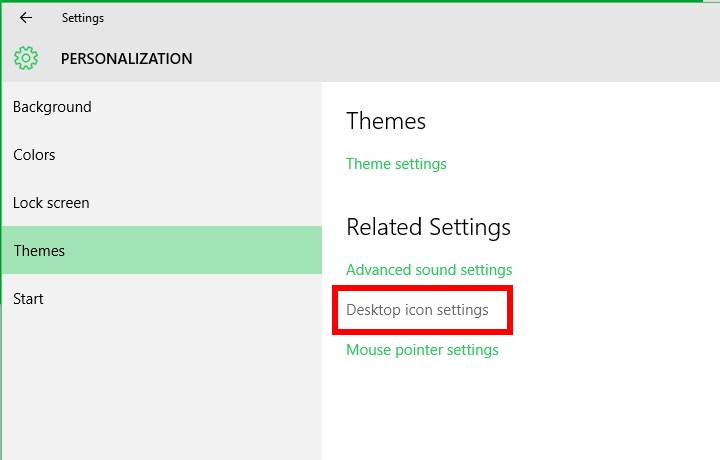
3. Acolo, puteți alege o pictogramă desktop Windows de bază și o puteți schimba prin „schimbați pictograma…”. Fie alegeți una din lista existentă de pictograme disponibile în windows, fie utilizați-o pe cea proprie, căutând-o prin butonul „Răsfoiți…”.
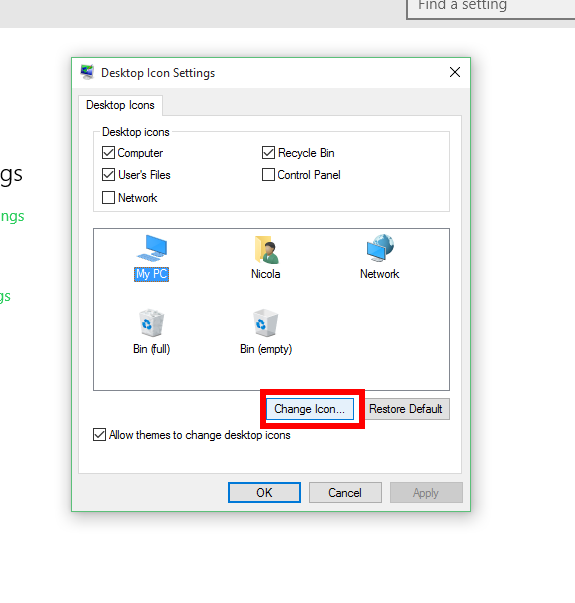
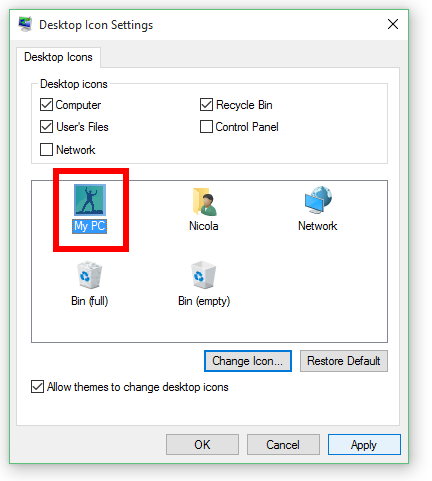
schimbarea pictogramelor de comenzi rapide ale programului
schimbarea pictogramei unei comenzi rapide a programului este și mai ușoară. Tot ce ai nevoie este comanda rapidă de pe desktop.
1. Faceți clic dreapta pe comanda rapidă și accesați „proprietăți”.
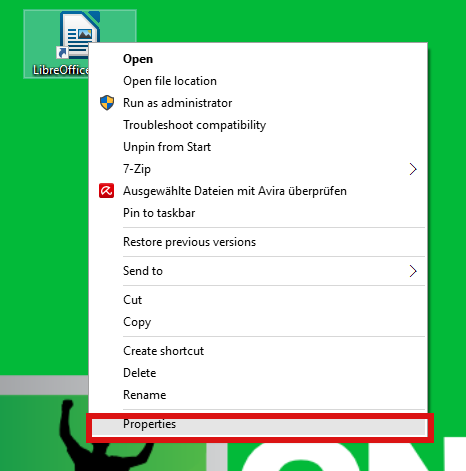
2. Accesați fila” Comandă rapidă”. Acolo, puteți alege să ” schimbați pictograma…”și să alegeți una din Windows sau să utilizați una proprie prin”răsfoiți…”.
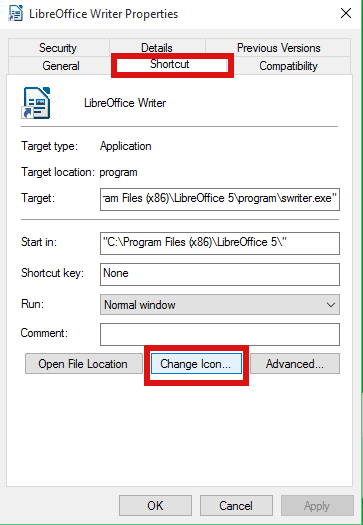
acum știți cum să schimbați toate tipurile de pictograme desktop la propriile dvs. pictograme. Personalizați desktop-ul pe placul dumneavoastră!